الاحتفاظ بمراجع الخلايا عند نسخ صيغة في Excel
عندما تنسخ خلية تحتوي على صيغة ، ستلاحظ أن مراجع الخلية في الصيغة تنقل أيضًا عددًا مناظرًا من الخلايا عبر وأسفل. يسمى هذا النوع من مرجع الخلية بمرجع نسبي.
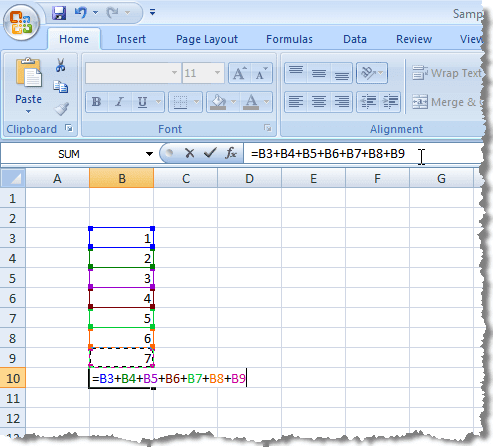
عندما نقوم بنسخ ( Ctrl + C ) الصيغة في الصورة أعلاه ، ولصقها ( Ctrl + V ) في خلية أخرى ، ستلاحظ أن الخلية تشير إلى التغيير من العمود B إلى العمود D ، وبالتالي فإن الإجمالي مختلف .
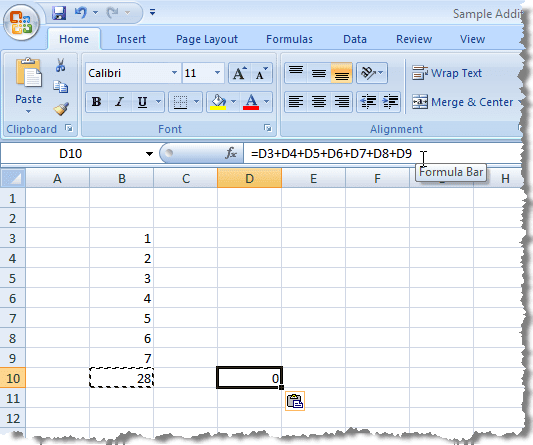
إذا كنت تريد منع Excel من تغيير مراجع الخلايا عند نسخ الخلايا ، فأنت بحاجة إلى استخدام المراجع المطلقة. لإنشاء مرجع مطلق ، أدخل علامة الدولار ( $ ) قبل كلا الجزأين من مرجع الخلية في الصيغة التي تريد تجميدها ، كما هو موضح في الصورة التالية.

هناك ثلاثة أنواع مختلفة من المراجع ، النسبية والمطلقة والمختلطة. وفيما يلي بعض الأمثلة على ذلك:
- المرجع النسبي: يخبر A1 Excel بتغيير مراجع الخلايا إلى الأعمدة والصفوف المقابلة.
- المرجع المختلط: يخبر $ A1 Excel أنك تريد دائمًا الرجوع إلى العمود A.
- المرجع المختلط: يخبر B $ 1 Excel أنك تريد دائمًا الرجوع إلى الصف 1.
- المرجع المطلق: يخبر $ B $ 1 Excel أنك تريد دائمًا الرجوع إلى الخلية B1.
هناك طريقة مختصرة لإدخال علامات الدولار أثناء تحديد أو إدخال مراجع الخلية في صيغة. أثناء كتابة صيغة وإنهاء مرجع خلية ، اضغط على F4 للتبديل بين مجموعات أنواع المراجع الأربعة. لنفترض أنك بدأت في كتابة صيغة وكتبت =100*B1 .
- اضغط على F4 وستتغير(F4) الصيغة إلى =100*$B$1 (راجع دائمًا الخلية B1)
- اضغط على F4 مرة أخرى وستتغير الصيغة إلى =100*B$1 (راجع دائمًا الصف 1)
- اضغط على F4 مرة أخرى وستتغير الصيغة إلى =100*$B1 (راجع دائمًا العمود B)
- اضغط على F4 مرة أخرى وستعود الصيغة إلى المرجع النسبي الأصلي =100*B1 (قم دائمًا بتغيير المرجع إلى الأعمدة والصفوف المقابلة)
يمكنك التوقف مؤقتًا أثناء إدخال مرجع كل خلية في الصيغة للضغط على F4 حتى تحصل على نوع المرجع الصحيح لمرجع الخلية الحالي.
لنسخ الصيغة التي تم إدخالها باستخدام مراجع مطلقة والاحتفاظ بمراجع الخلية ، حدد الخلية التي تحتوي على الصيغة وانسخها ( Ctrl + C ) وانقر فوق الخلية الوجهة التي تريد لصق الصيغة فيها.

تأكد من أن علامة التبويب الصفحة الرئيسية(Home) هي علامة التبويب النشطة على الشريط. انقر فوق(Click) السهم الموجود على الزر "لصق" في قسم(Paste) " لصق " في علامة التبويب " (Paste)الصفحة الرئيسية(Home) " . حدد الصيغ(Formulas) من القائمة المنسدلة.

ستلاحظ أن الإجمالي المعروض في الخلية الوجهة من الخلية الأصلية ، وأن الصيغة التي يتم عرضها في شريط الصيغة(Formula Bar) للخلية الوجهة تحتوي على نفس المراجع المطلقة مثل الصيغة الأصلية في الخلية الأصلية.
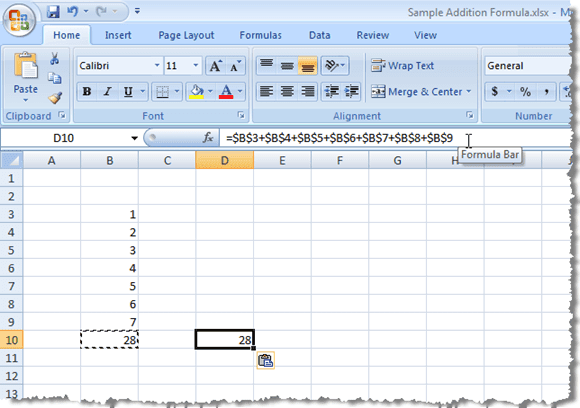
ملاحظة:(NOTE:) لا يعني نسخ صيغة ولصقها في خلية وجهة أنه سيتم تحديث الصيغة في الخلية الوجهة عند تحديثها في الخلية الأصلية.
توجد طريقة يمكنك من خلالها نسخ خلية تحتوي على صيغة ولصقها إلى خلية وجهة بحيث يتم عرض نتائج الصيغة في الخلية الأصلية دائمًا في الخلية الوجهة أثناء تغييرها. يمكنك الارتباط بالخلية الأصلية.
للقيام بذلك ، حدد الخلية الأصلية وانسخها بالصيغة مرة أخرى وانقر فوق الخلية التي تريد لصق الارتباط بالخلية الأصلية فيها. انقر فوق(Click) الزر " لصق(Paste) " في قسم " لصق " في علامة التبويب " (Paste)الصفحة الرئيسية(Home) " لعرض القائمة المنسدلة. حدد لصق الارتباط(Paste Link) من القائمة.

ستلاحظ ، مرة أخرى ، عرض الإجمالي من الخلية الأصلية في الخلية الوجهة. ومع ذلك ، يعرض شريط الصيغة(Formula Bar) هذه المرة مرجعًا مطلقًا للخلية الأصلية التي تحتوي على الصيغة. في كل مرة تتغير النتائج في الخلية الأصلية ، يتم أيضًا تحديث الإجمالي المعروض في الخلية الوجهة.
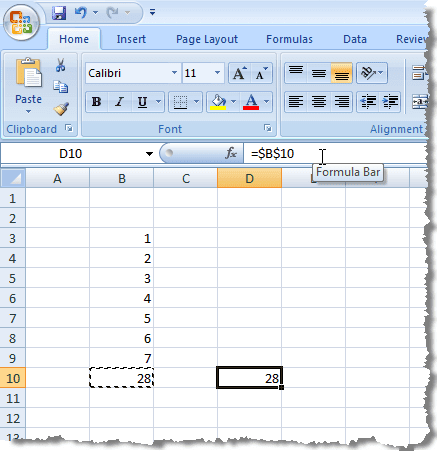
ملاحظة:(NOTE:) إذا كان كل ما تريد القيام به هو لصق نتيجة الصيغة في الخلية الوجهة ، فحدد لصق القيم(Paste Values) من القائمة المنسدلة لصق عند اللصق في الخلية الوجهة .(Paste)
يعد لصق ارتباط ميزة مفيدة إذا كنت تريد عرض إجمالي من جزء واحد من ورقة العمل في موقع أكثر بروزًا بتنسيق خاص ، ربما للعرض التقديمي ، وتريد الاحتفاظ بالخلية التي تحتوي على الارتباط محدثة. يتمتع!
Related posts
3 طرق لتقسيم خلية في Excel
كيفية استخدام المراجع المطلقة في Excel
كيفية حذف الأسطر الفارغة في Excel
كيفية استخدام ميزة Speak Cells في Excel
كيفية إدراج ورقة عمل Excel في مستند Word
كيفية إنشاء قوائم منسدلة متعددة مرتبطة في Excel
كيفية فتح Word و Excel في الوضع الآمن
كيفية إنشاء جدول محوري بسيط في Excel
كيفية استخدام وظيفة PMT في Excel
كيفية إصلاح صف في Excel
استخدام أداة البحث عن هدف تحليل ماذا لو في Excel
كيفية استخدام Flash Fill في Excel
كيفية حساب Z-Score في Excel
كيفية كتابة صيغة IF / بيان في Excel
استخدم أسماء النطاق الديناميكي في Excel للقوائم المنسدلة المرنة
استخدم لوحة المفاتيح لتغيير ارتفاع الصف وعرض العمود في Excel
قم بتجميع الصفوف والأعمدة في ورقة عمل Excel
متى تستخدم مطابقة الفهرس بدلاً من VLOOKUP في Excel
ما هي مصفوفة VBA في Excel وكيفية البرمجة الأولى
كيفية إدراج صفوف متعددة بسرعة في Excel
